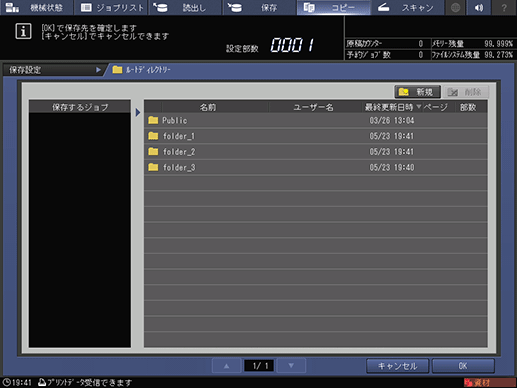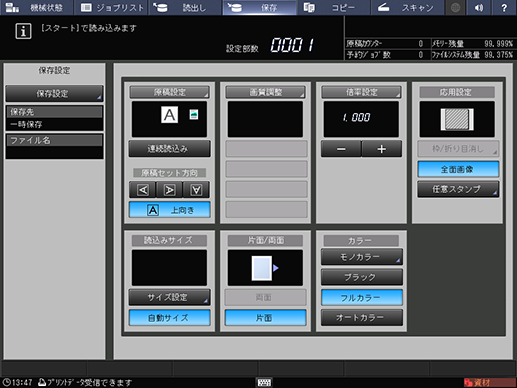ユーザーズガイド

ジョブをHDD保存する
コピー画面からHDD保存する
原稿をセットします。
コピーを押して、コピー画面を表示します。
ほそく任意のコピー条件を設定します。
保存設定を押します。

保存設定画面が表示されます。
保存方法を選択します。
HDD保存と出力を同時に行うときは、HDD保存+出力を選択します。
HDD保存だけ行うときは、HDD保存を選択します。
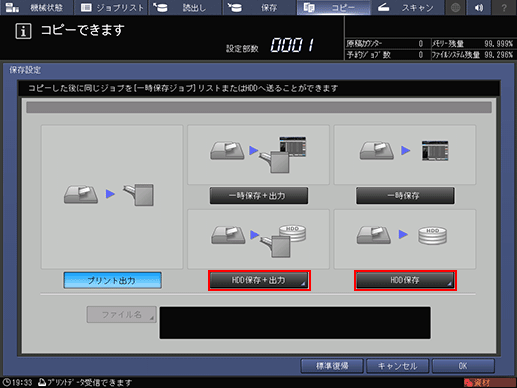
HDD保存ジョブの保存場所を設定してから、OKを押します。
ルートディレクトリー画面でHDD保存ジョブの保存場所を設定します。
保存場所の設定方法について詳しくは、HDD保存ジョブの概要をごらんください。
OKを押します。
コピー画面に戻ります。
ほそくHDD保存+出力を選択したときは、コピー画面のメッセージ表示部にコピーできますと表示されます。
ほそくHDD保存を選択したときは、コピー画面のメッセージ表示部に[スタート]で読み込みますと表示されます。
操作パネルのスタートを押します。

HDD保存+出力を選択したときは、コピーを出力してジョブをHDD保存します。
HDD保存を選択したときは、コピーを出力しないでジョブをHDD保存します。
保存画面からHDD保存する
ADFまたは原稿ガラスに、原稿をセットします。
保存を押してから、保存設定を押します。
一時保存またはHDD保存を押します。
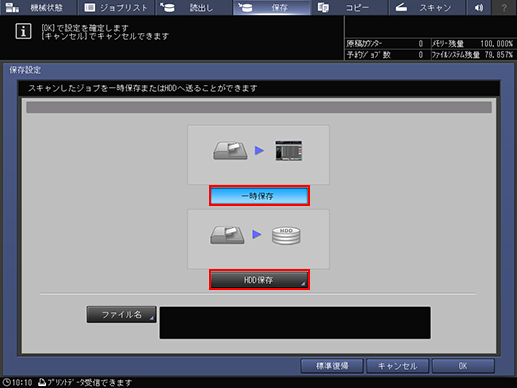
ほそくHDD保存を押すと、ルートディレクトリー画面が表示されます。保存先を選択してから、OKを押します。
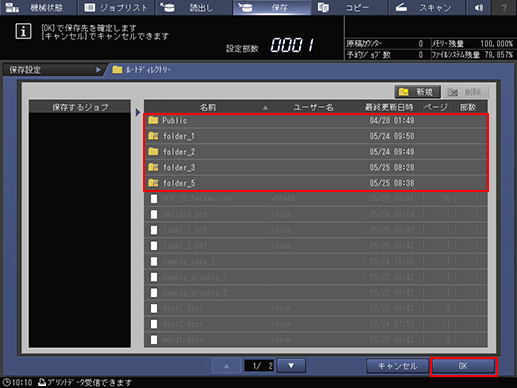
ファイル名を押してから、名前を入力してOKを押します。
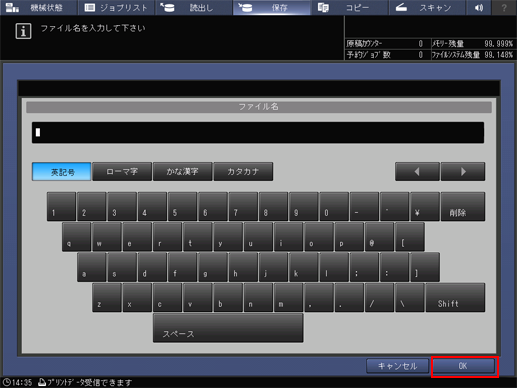
名前を手動で付けない場合、名前として4桁の数字が自動で付与されます。
OKを押します。
保存画面に戻ります。
読込み条件を設定します。
ほそく詳しくは、保存画面をごらんください。
操作パネルのスタートを押します。